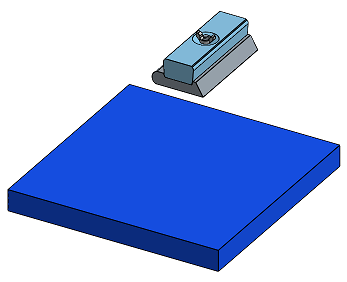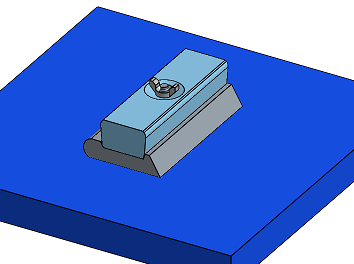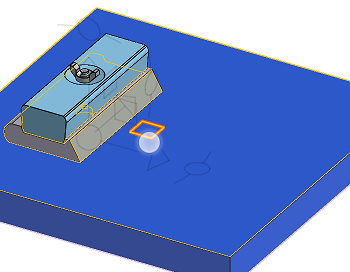평면 메이트
평면 메이트
![]()
![]()
![]()
X축과 Y축에 대해 선형 이동을, 그리고 Z축에 대해 회전 이동을 허용하는 두 요소 메이트 연결(Ty, Tx, Rz).
평면 메이트는 3개의 자유도를 가지며, X축과 Y축으로의 이동과 Z축을 기준으로 한 회전을 허용합니다. 새 평면 메이트를 시작하고, 각 인스턴스에서 서로 접촉할 지점을 선택하세요. 인스턴스는 메이트 커넥터가 정렬되도록 이동하지만, 자유도 측면에서 이 위치에 제한되지는 않습니다.
평면 메이트는 더 복잡한 어셈블리 동작을 정의할 때 다른 메이트와 함께 사용되는 경우가 많습니다. 예를 들어, 평면 메이트는 접선 메이트와 함께 사용되어 핀을 곡선 슬롯에 고정합니다.
볼 메이트는 3개의 자유도를 가지며 X, Y, Z축을 중심으로 회전할 수 있습니다. 새 볼 메이트를 시작하고 소켓 중심의 메이트 커넥터와 볼 중심의 메이트 커넥터를 각각 선택하세요. 메이트는 볼-소켓 조인트처럼 움직입니다.
평행 메이트는 4개의 자유도를 가지고 있어 X, Y, Z축으로 이동이 가능하고 Z축을 기준으로 회전이 가능합니다.
새로운 평행 메이트를 시작하세요. 이 예에서 로봇 팔로 제어되는 큰 자석의 바닥은 기준과 평행을 유지해야 합니다. 서로 평행을 유지해야 하는 두 면에서 메이트 커넥터를 선택하세요. 인스턴스는 메이트 커넥터가 서로 닿도록 이동하지만, 자유도 측면에서 이 위치에 제한되지는 않습니다.
단계
각 요소에서 메이트 커넥터를 만들어 시작하거나, 마우스를 놓았을 때 보이는 내포된 메이트 커넥터를 이용할 수도 있습니다.
-
 을(를) 클릭합니다.
을(를) 클릭합니다. 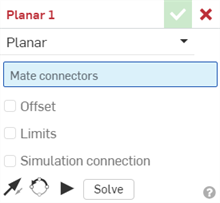
선택한 첫 번째 메이트 커넥터(암시적 또는 명시적)는 변환 및 회전 이동점 역할을 하고 두 번째로 선택한 메이트 커넥터(암시적 또는 명시적)는 고정점 역할을 합니다.
오프셋 거리를 제공하려면 오프셋을 선택하고 거리를 입력합니다. 평면 메이트는 Z축만을 따라 요소를 오프셋할 수 있습니다.
오프셋 거리는 그래픽 영역에서 메이트 간의 점선으로 시각화되어 값과 축을 표시합니다. 대화상자에 거리를 입력하십시오.
메이트를 클릭하면 제한 치수(있는 경우)의 오프셋 및 범위와 함께 메이트에 의해 정의된 대로 X, Y, Z 방향을 나타내기 위해 그래픽이 표시됩니다.
전체 좌표계를 이동할 때 오프셋 적용을 확인할 수 있습니다. 오프셋은 첫 번째로 선택한 메이트 커넥터와 관련이 있습니다.
또는 특정 축을 기준으로 파트를 회전하도록 선택할 수 있습니다. 축을 선택한 다음, 회전 각도를 입력하십시오.
- 이동을 제한하려는 경우, 한계를 선택하고 메이트의 이동 범위를 제어하기 위한 (옵션) 최소값과 최대값을 입력합니다.
한계는 그래픽 영역에서 끝에 막대가 있는 파선으로 시각화됩니다. 파선은 이동 방향과 거리를 나타내고, 실선은 한계를 나타냅니다.
메이트에 하나 이상의 한계가 적용된 경우, 메이트 한계 표시기 아이콘
 가 표시됩니다.
가 표시됩니다.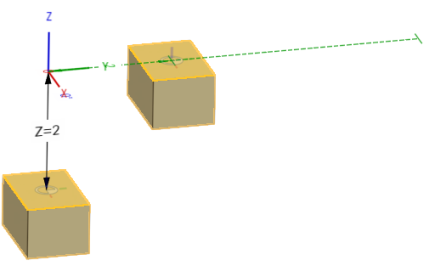
- 매니퓰레이터를 이용하려면 요소를 클릭하십시오.
- 다양한 매니퓰레이터 핸들을 클릭해서 드래그하여 어떤 모션이 허용되는지 확인합니다. X축과 Y축을 따른 선형 이동과 Z축 기준의 회전 이동만 허용됩니다(Ty, Tx, Rz).
메이트 커넥터 편집
두 개의 명시적 메이트 커넥터 또는 암시적 메이트 커넥터 간에 메이트를 작성한 후에는 메이트 커넥터 중 하나를 편집할 수 있습니다.
-
메이트 대화상자를 엽니다. 아래 예제에서는 체결 메이트가 예로 사용되었습니다. 프로세스는 메이트 커넥터를 사용하지 않는 탄젠트 메이트를 제외하고 모든 메이트에서 비슷합니다.
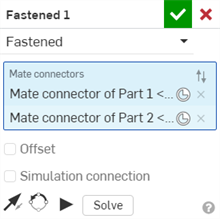
-
메이트 커넥터 아이콘(
 )을 클릭합니다. 메이트 커넥터의 원점 유형, 원점 요소, 정렬, 위치, 주 축 방향 및 보조 축 방향을 편집할 수 있는 메이트 커넥터 대화상자가 열립니다.
)을 클릭합니다. 메이트 커넥터의 원점 유형, 원점 요소, 정렬, 위치, 주 축 방향 및 보조 축 방향을 편집할 수 있는 메이트 커넥터 대화상자가 열립니다.
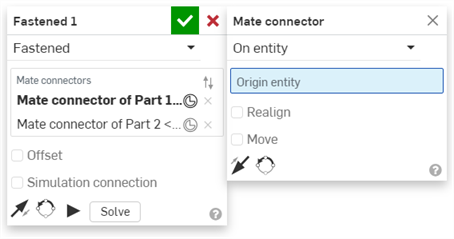
메이트 대화상자에서 메이트 커넥터를 편집할 수 있는 작업은 현재 어셈블리에 있는 암시적 또는 명시적 커넥터로만 제한됩니다. Part Studio, 하위 어셈블리 또는 링크된 문서의 메이트 커넥터는 원래 위치에서 편집해야 합니다.
단계
- 평면 메이트 아이콘(
 )을 탭합니다.
)을 탭합니다. 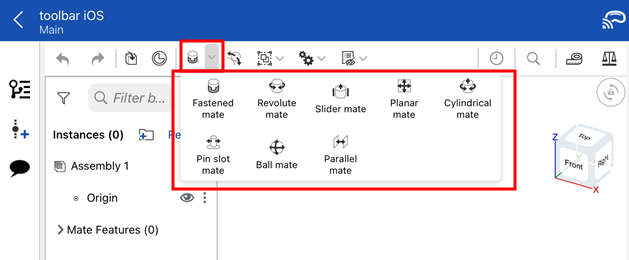
- 메이트 유형 필드에서 평면이 선택되었는지 확인합니다.
- 사용할 메이트 커넥터 두 개(암시적 또는 명시적)를 선택합니다.
- 선택에 따라, 오프셋을 탭하여 오프셋 거리를 제공합니다.
- 선택에 따라, 한계를 탭하여 움직임에 대한 거리 한계를 설정합니다.
- 선택에 따라,
 을 탭하여 주축인 파트의 Z 방향을 뒤집습니다.
을 탭하여 주축인 파트의 Z 방향을 뒤집습니다. - 선택에 따라,
 을 탭하여 보조 축을 재정렬합니다. 탭하면 (XY 면에서) 파트의 4분면 방향을 90도 회전합니다.
을 탭하여 보조 축을 재정렬합니다. 탭하면 (XY 면에서) 파트의 4분면 방향을 90도 회전합니다. - 체크마크를 탭합니다.
파트 중 하나를 이동하려면 터치해서 드래그하거나 3축 매니퓰레이터를 사용합니다. X축과 Y축을 따른 선형 이동과 Z축 기준의 회전 이동만 허용됩니다(Ty, Tx, Rz).
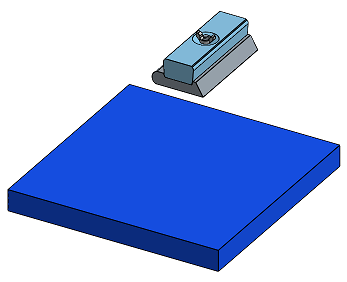
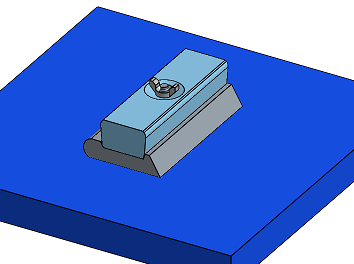
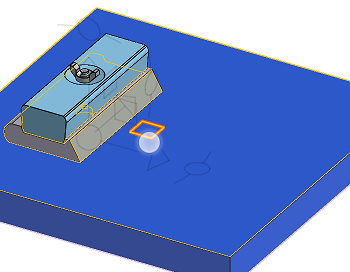
단계
-
 을(를) 탭합니다.
을(를) 탭합니다. - 메이트 유형 필드에서 평면이 선택되었는지 확인합니다.
- 사용할 메이트 커넥터 두 개(암시적 또는 명시적)를 선택합니다.
- 선택에 따라, 오프셋을 탭하여 오프셋 거리를 제공합니다.
- 선택에 따라, 한계를 탭하여 움직임에 대한 거리 한계를 설정합니다.
- 선택에 따라,
 을 탭하여 주축인 파트의 Z 방향을 뒤집습니다.
을 탭하여 주축인 파트의 Z 방향을 뒤집습니다. - 선택에 따라,
 을 탭하여 보조 축을 재정렬합니다. 탭하면 (XY 면에서) 파트의 4분면 방향을 90도 회전합니다.
을 탭하여 보조 축을 재정렬합니다. 탭하면 (XY 면에서) 파트의 4분면 방향을 90도 회전합니다. - 체크마크를 탭합니다.
파트 중 하나를 이동하려면 터치해서 드래그하거나 3축 매니퓰레이터를 사용합니다. X축과 Y축을 따른 선형 이동과 Z축 기준의 회전 이동만 허용됩니다(Ty, Tx, Rz).